Damit Sie Ihre Kurse, Seminare und Meetings in Zukunft besser planen können, ermöglicht 1Tool ab sofort die Verwaltung Ihrer Termine via Kalendermodul.
In einem Termin können Sie Kunden oder Benutzer auf die Teilnehmerliste setzen. Diese können per E-Mail eingeladen werden, über die diese Personen zu- oder absagen können. Im Termin wird angezeigt, welche Personen schließlich am Meeting teilnehmen und welche nicht.
Das Kalendermodul finden Sie unter Organisation – Kalender.
Durch Doppelklick beim entsprechenden Tag in der Kalenderansicht oder bei einer entsprechenden Uhrzeit in der Tages- oder Wochenansicht können Sie zur gewählten Zeit, einen Termin erstellen.
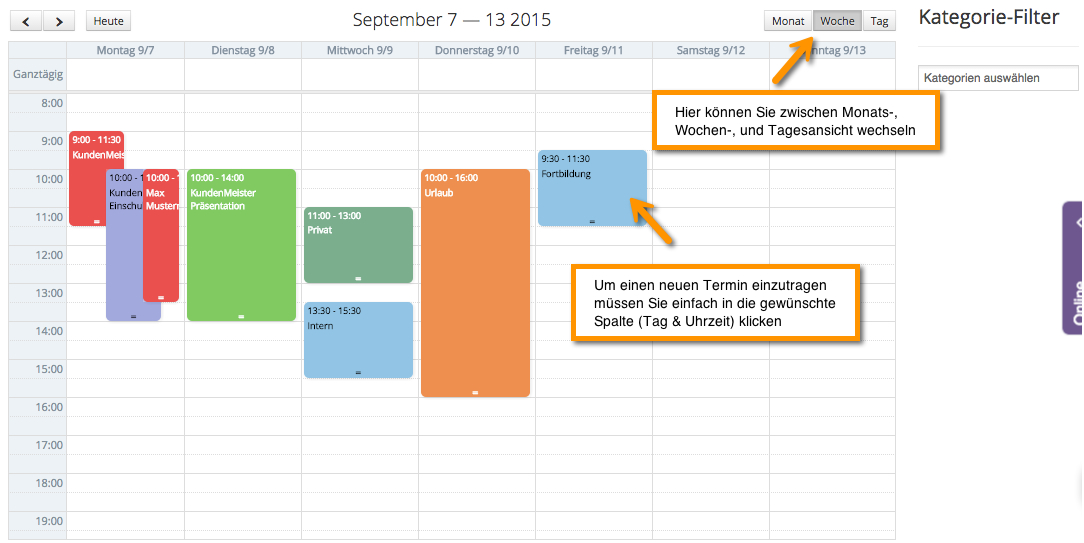
Für einen Termin muss mindestens der Titel und das Datum hinterlegt werden. Es gibt aber noch weitere Details die festgelegt werden können.
Sie können den Termin als “Ganztägig” markieren, ein Wiederholungsintervall sowie Erinnerungen für den Termin festlegen. Dabei kann der Erinnerungszeitpunkt zwischen Ihnen und dem Kontakt variieren. Für einem Termin könne Sie die exakte Adresse unter “Ort” angeben. Sollten auch andere Personen bei diesem Termin dabei sein, können diese unter “Teilnehmer hinzufügen” zum Termin eingeladen werden.
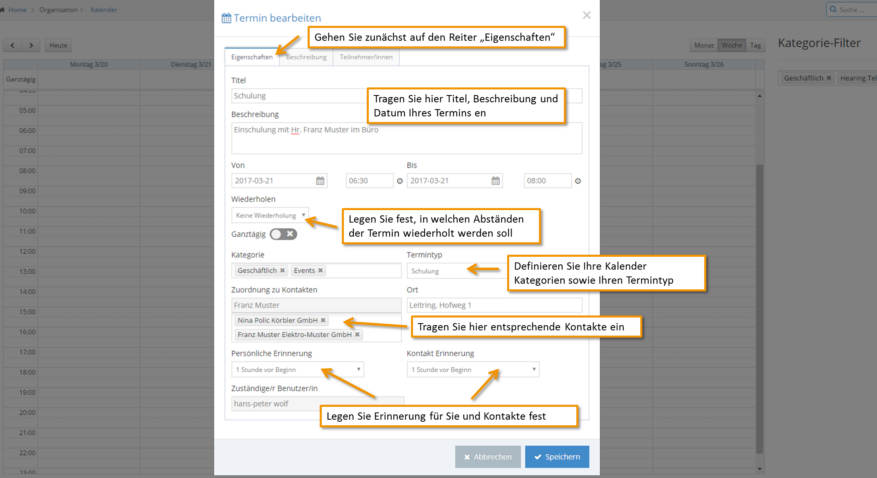
Unter dem Reiter “Beschreibung” haben Sie die Möglichkeit, weitere Details zu Ihrem Termin hinzuzufügen.
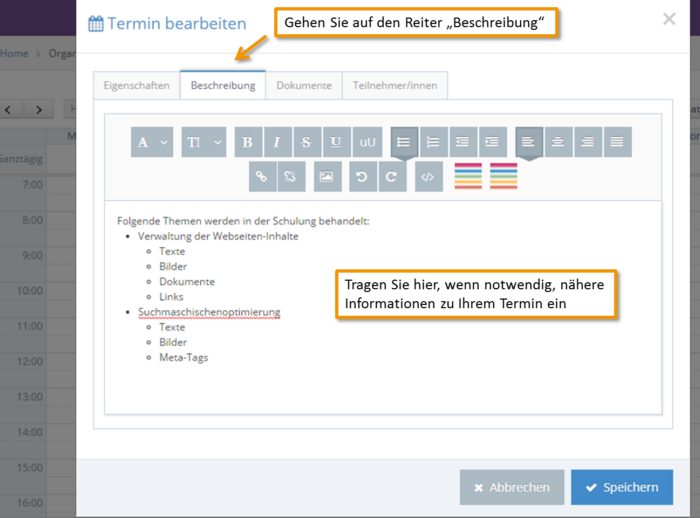
Unter dem Register “Dokumente” können Sie ganz einfach per Drag & Drop dem Termin Dokumente hinzufügen. So können Sie beispielsweise, Ihrem Termin, bereits vorab Schulungsunterlagen zukommen lassen.
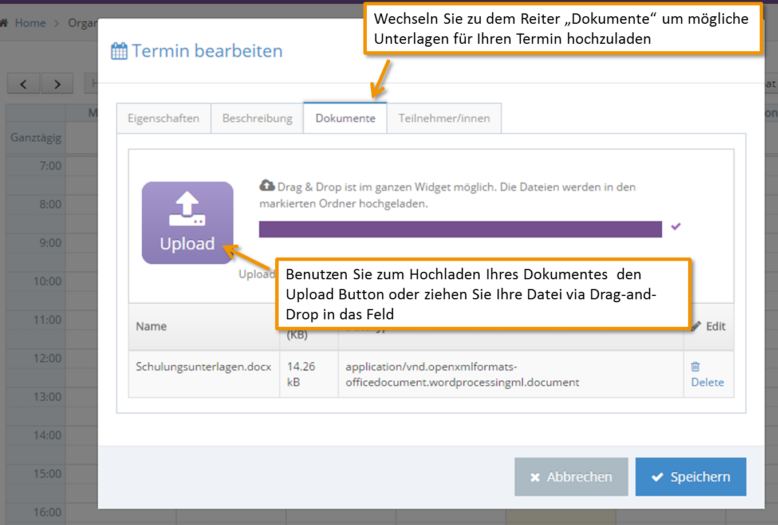
Unter dem Reiter Teilnehmer/innen können Sie sämtlichen Terminteilnehmern eine Einladung zum Event, Meeting oder Geschäftsessen zusenden. Hierfür tragen Sie zunächst alle Teilnehmer mit ihrem Namen ein, danach aktivieren Sie die Checkbox neben jedem Teilnehmer, der eine Einladung erhalten soll. Anschließend klicken Sie auf den Button “Einladen“, die Teilnehmer erhalten anschließend eine E-Mail mit der Termineinladung.
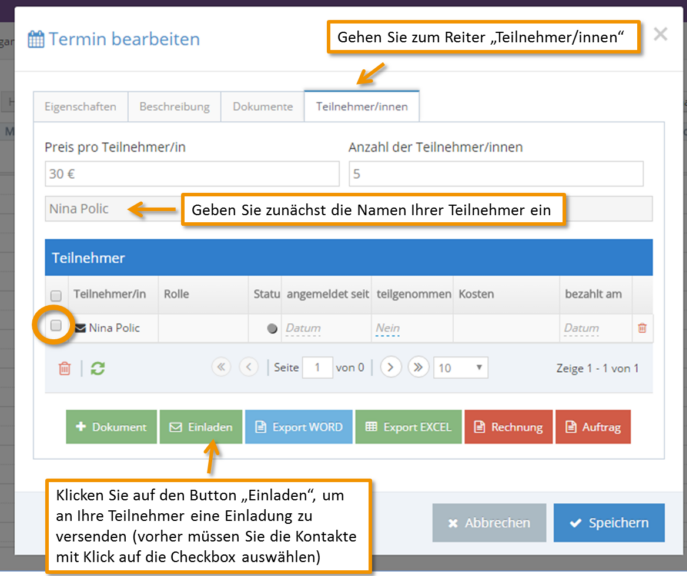
Vorausgesetzt, im 1Tool ist die E-Mail Adresse hinterlegt, erhalten Ihre Kontakte eine Einladung zum Termin sobald Sie auf “Einladen” klicken.
Der Kontakt hat nun die Möglichkeit, durch Klick auf den ihm zugesandten Link, sich für die Veranstaltung an- bzw. abzumelden. Unter dem Reiter Teilnehmer, können Sie jederzeit den Status einsehen. Hier wird Ihnen angezeigt, ob der Teilnehmer am Termin teilnimmt oder nicht.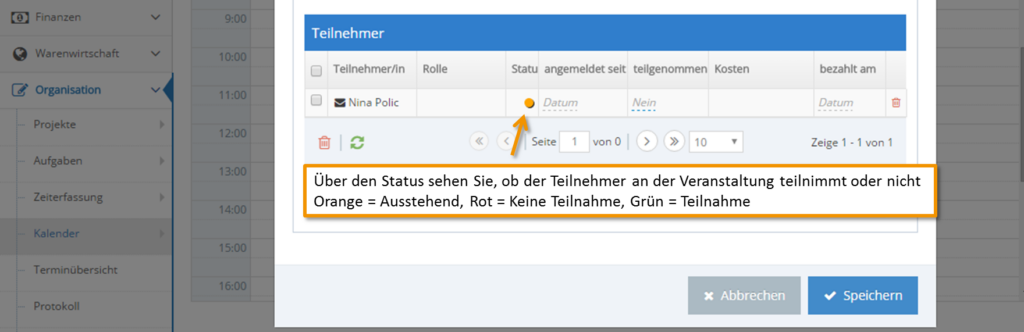
Darüber hinaus stehen Ihnen bei den Teilnehmern weitere Optionen zur Verfügung. Ist beispielsweise ein Preis für Ihren Kurs hinterlegt, so können Sie über den Button “Rechnung” oder “Auftrag” direkt eine Rechnung bzw. einen Auftrag für Ihre Kontakte generieren und an diese versenden. Des Weiteren können Sie auch eine Word- oder Excel-Liste Ihrer Teilnehmer erstellen.
